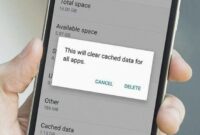PDF merupakan salah satu format dokumen yang paling banyak digunakan hingga saat ini. Format ini diklaim lebih praktis dan ringan, serta membuat data dokumen lebih rapi. Umumnya file PDF tidak dapat diedit lagi layaknya file dari Ms. Word. Untuk mengeditnya kita perlu mengubah formatnya terlebih dahulu ke format lain, kemudian bisa dilakukan editing ulang.
Dalam satu file PDF biasanya terdapat beberapa lembar file yang dijadikan satu dokumen saja. Ada kalanya kita ingin membagi ulang setiap file PDF menjadi beberapa file. Aktivitas memisahkan file PDF menjadi beberapa bagian atau lembar file ini disebut dengan split PDF. Bagi kamu yang belum tahu, berikut cara memisahkan file PDF yang mudah bisa kalian simak dan terapkan.
Cara Memisahkan File PDF yang Mudah dan Cepat
Melakukan split PDF sebenarnya cukup, hanya saja belum semua orang mengetahui cara tersebut. Tidak perlu bingung lagi, pasalnya pada artikel ini akan dijelaskan cara memisahkan file PDF menjadi beberapa bagian sesuai kebutuhan kita.
Kunjungi dulu website vsicon2023.com ini sebelum kita lanjut tutorialnya. Di sini kamu memerlukan perangkat PC atau laptop untuk melakukan pemisahan file PDF tersebut.
1. Pisahkan File PDF Melalui Browser
Cara yang pertama bisa kalian lakukan untuk memisahkan file PDF yakni dengan melalui browser. Di sini kamu bisa menggunakan browser apa saja, baik itu Google Chrome, Mozilla Firefox, Microsoft Edge, Safari atau browser lainnya. Untuk melakukan pemisahan file PDF tersebut, yakni:
- Buka menu File Explorer di perangkat PC atau laptop milikmu.
- Kemudian cari file PDF yang ingin dipisahkan halamannya menjadi beberapa bagian.
- Klik kanan pada file PDF tersebut, kamudian pilih Open with atau Buka dengan dan pilih browser yang ingin kamu gunakan, misalnya Google Chrome.
- Secara otomatis file PDF akan ditampilkan di halaman browser. Selanjutnya klik ikon Printer yang ada di bagian pojok kanan atas tampilan.
- Kemudian pada bagian opsi Tujuan, kamu ubah ke Simpan Sebagai PDF. Lalu pada bagian Halaman, kamu pilih Sesuaikan. Sekarang kamu tentukan halaman yang ingin dipisahkan, dengan tanda koma (,) sebagai pemisah halaman dan tanda rentang (-) sebagai rentang halaman yang ingin tetap digabungkan.
- Jika sudah sekarang klik tombol Simpan.
2. Pisahkan File PDF Melalui Situs Split PDF Online
Sementara untuk cara yang kedua ini fungsinya tidak jauh berbeda dengan cara di atas, namun lebih praktis untuk digunakan. Ada banyak situs yang memungkinkan kamu untuk mengolah dan mengedit file PDF dengan sangat mudah, termasuk untuk memisahkan file PDF ini. Salah satu situs terbaik yang menyediakan fitur untuk memisahkan file PDF yakni SmallPDF.
- Langkah yang pertama kamu buka browser di perangkat PC atau laptop. Pastikan perangkat tersebut sudah tersambung ke jaringan internet yang stabil.
- Selanjutnya kunjungi halaman situs SmallPDF. https://smallpdf.com/id/pisahkan-pdf
- Pada halaman utama situs tersebut, kamu klik tombol PILIH FILE.
- Kemudian dari dan pilih file PDF yang ingin dipisahkan, maka file PDF akan diunggah ke situs tersebut.
- Di sana akan ditampilkan semua halaman yang ada di dalam file PDF. Untuk memisahkan halaman, kamu tinggal klik ikon Gunting yang tersedia di setiap tepi halaman. Kamu bisa skip ikon tersebut jika ingin halaman tertentu tetap digabung jadi satu file.
- Jika dirasa sudah selanjutnya klik tombol Selesai. Maka file PDF akan langsung didownload dan disimpan otomatis ke penyimpanan perangkat.
Itulah tadi cara memisahkan file PDF menjadi beberapa bagian yang mudah bisa kalian terapkan sendiri. Semoga informasi di atas bermanfaat.